Comme tout autre logiciel, Microsoft Excel n’est pas à l’abri des problèmes de corruption ou de bugs. L’erreur “We’re sorry we ran into a problem completing your request.” est un message d’erreur agaçant que les utilisateurs rencontrent lorsqu’ils tentent d’ouvrir une feuille de calcul Excel dans OneDrive. Dans cet article, vous découvrirez ses principales causes et découvrirez des solutions éprouvées pour y remédier.
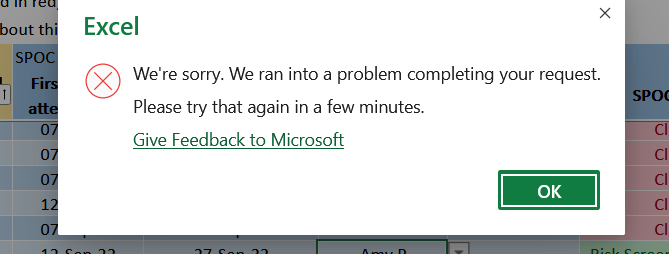
Alors, commençons !
Quelles sont les causes du message d’erreur “Nous sommes désolés d’avoir rencontré un problème”?
Ce message d’avertissement apparaît généralement dans Excel en cas de problème. Cela peut être dû à:
- Versions Excel obsolètes
- Fichiers système ou MS Office corrompus
- Interférences de modules complémentaires défectueux
- Classeur ou feuille de calcul Excel corrompu
- Corruption du profil utilisateur
- Conflits de réseau ou de synchronisation avec OneDrive.
Identifier la cause de l’erreur est essentiel pour la corriger rapidement. Passons maintenant à la résolution de ce problème.
Comment corriger le message “Nous sommes désolés d’avoir rencontré un problème lors de l’exécution de votre demande Excel”?
Suivez les méthodes étape par étape pour résoudre ce problème.
Solution 1: Redémarrer MS Excel et votre PC
La première étape consiste à fermer complètement Excel et à redémarrer votre PC. Après quelques secondes, rouvrez le fichier Excel et vérifiez si l’erreur persiste.
Solution 2: Fermer les applications en arrière-plan
Il arrive que les applications exécutées en arrière-plan interfèrent avec le logiciel MS Excel et provoquent une erreur de type « Nous sommes désolés, nous avons rencontré un problème lors de l’exécution de votre demande ». Pour résoudre ce problème, pensez à fermer les applications inutiles exécutées en arrière-plan.
Pour ce faire:
- Ouvrez le Gestionnaire des tâches en appuyant sur Ctrl + Maj + Échap.
- Dès que Windows s’ouvre, sélectionnez les programmes un par un dans l’onglet « Processus» et cliquez sur « Fin de tâche».
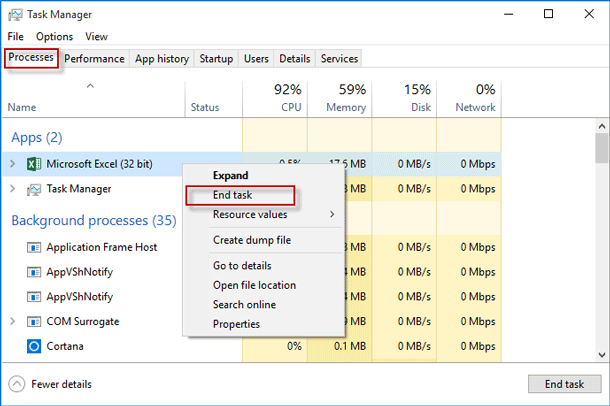
- Redémarrez Excel et réessayez.
À lire également: Corriger le problème « Excel a manqué de ressources lors d’un calcul »
Solution 3: Réparer un classeur Excel corrompu
Comme indiqué précédemment, une corruption de fichier peut également être à l’origine de ce problème. Dans ce cas, vous pouvez utiliser l’outil intégré « Ouvrir et réparer » de Microsoft pour réparer le fichier Excel corrompu.
Voici comment exécuter cette fonctionnalité:
- Ouvrez MS Excel > Fichier > Ouvrir.
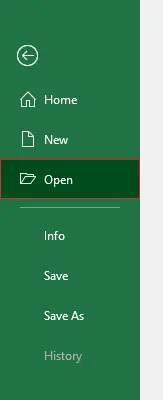
- Cliquez ensuite sur « Parcourir» pour sélectionner un document corrompu.
- Dans la boîte de dialogue « Ouvrir», sélectionnez le fichier corrompu.
- Cliquez ensuite sur la flèche à côté du bouton « Ouvrir » > Ouvrir et réparer > Réparer pour terminer le processus.
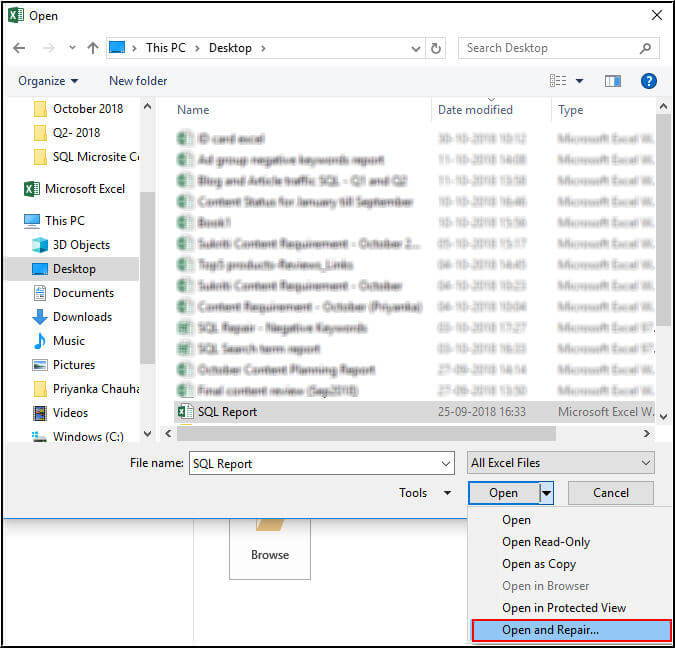
Si cet outil échoue, essayez l’outil de réparation Excel le plus fiable. Il peut réparer le fichier gravement endommagé et récupérer tous les composants qu’il contient.
Solution 4: Désactiver les modules complémentaires Excel problématiques
De nombreux utilisateurs ont signalé sur des sites web communautaires que cette erreur Excel était due à des modules complémentaires défectueux. Ils ont donc résolu le problème en désactivant ces modules les uns après les autres.
1- Ouvrir Excel en mode sans échec pour désactiver automatiquement les modules complémentaires
- Appuyez sur les touches Win + R pour ouvrir le menu Exécuter
- Saisissez excel /safe, puis appuyez sur Entrée.
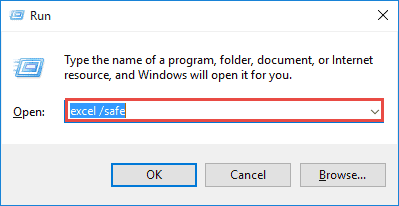
2- Désactiver manuellement les modules complémentaires
- Accédez à Fichier >> Options >> Modules complémentaires.
- Cliquez ensuite sur « Aller» à côté de « Compléments COM».
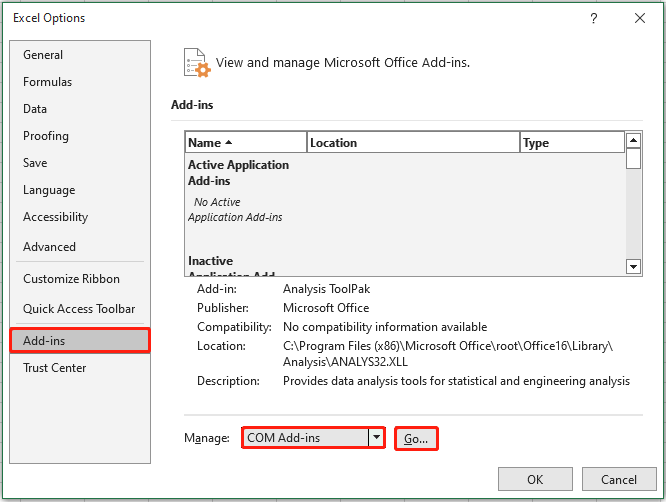
- Décochez tout et redémarrez Excel.
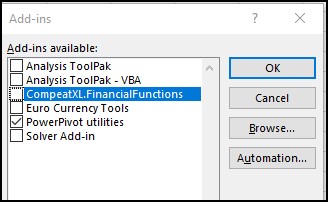
- Après un certain temps, réactivez un module complémentaire à la fois pour identifier le problème.
Solution 5 – Corriger le problème « Nous sommes désolés d’avoir rencontré un problème lors de votre demande » en mettant à jour Excel.
L’utilisation d’une version obsolète d’Excel peut déclencher cette erreur gênante et vous empêcher de terminer votre travail de feuille de calcul. Dans ce cas, vous pouvez mettre à jour l’application en suivant les étapes ci-dessous:
- Ouvrez Excel.
- Accédez au menu Fichier > Compte > Options de mise à jour.
- Cliquez ensuite sur « Mettre à jour maintenant» et recherchez l’erreur.
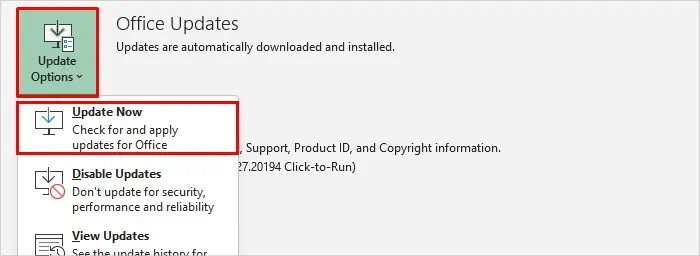
Solution 6 – Réparer MS Office
Enfin, si aucune des solutions ci-dessus n’a fonctionné, vous pouvez essayer en dernier recours de réparer les fichiers Office corrompus.
- Saisissez « Panneau de configuration» dans la barre de recherche et cliquez dessus pour l’ouvrir.
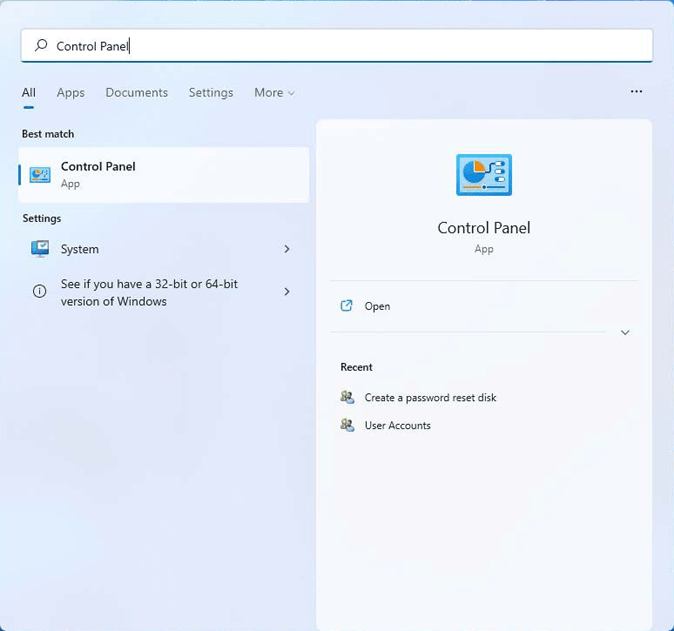
- Cliquez ensuite sur « Programmes > Programmes et fonctionnalités ».
- Localisez Microsoft Office.
- Cliquez ensuite sur « Modifier > Réparation rapide».
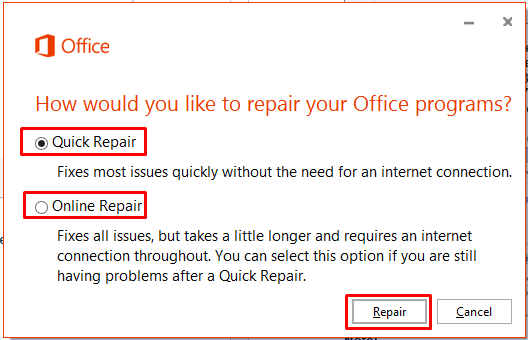
- Si le problème persiste, essayez la réparation en ligne pour une solution plus complète.
À lire également: Erreur Excel « Désolé, nous n’avons pas trouvé votre fichier. A-t-il été déplacé, renommé ou supprimé? »
FAQ connexes:
Est-il sûr de vider le cache Excel?
Oui, vider le cache Excel est sans danger et peut résoudre un problème de synchronisation.
Comment corriger le message « Nous sommes désolés, mais Excel a rencontré une erreur »?
Pour corriger le message « Nous sommes désolés, mais Excel a rencontré une erreur », suivez les conseils ci-dessous:
- Exécutez MS Excel en mode sans échec.
- Désactivez le mode de compatibilité.
- Réparez l’installation de Microsoft Office.
Comment supprimer l’avertissement d’erreur dans Excel?
Pour supprimer l’avertissement d’erreur dans Excel, accédez à l’onglet Fichier > Options > Formules. Dans la section Vérification des erreurs, décochez la case « Activer la vérification des erreurs en arrière-plan ».
Pourquoi un fichier Excel est-il corrompu?
Un fichier Excel est corrompu pour diverses raisons, telles qu’un arrêt intempestif du système, une attaque de virus ou de logiciels malveillants, une panne de courant ou un fichier volumineux.
Heure du verdict
Corriger l’erreur « Nous sommes désolés, nous avons rencontré un problème lors du traitement de votre demande » est simple une fois la cause identifiée. Commencez par des astuces simples, comme redémarrer l’application ou mettre à jour la version d’Excel. Si ces solutions échouent, passez à des astuces plus complexes, comme réparer l’installation ou vérifier votre profil utilisateur. Grâce à ces méthodes, vous retrouverez un travail impeccable en un rien de temps.
J’espère que cet article vous a plu.
